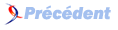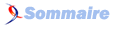F.A.Q. Business-Objects

F.A.Q. Business-ObjectsConsultez toutes les FAQ
Nombre d'auteurs : 15, nombre de questions : 101, dernière mise à jour : 15 juin 2021
 Sommaire→ WebIntelligence→Editeur de requête
Sommaire→ WebIntelligence→Editeur de requête- des filtres prédéfinis : créés par le Designer de l'univers
- des filtres personnalisés : crées par vous même dans la requête
- des invites : filtres dynamiques qui affichent une question à chaque rafraichissement des données
Vous pouvez combiner les trois types de filtres dans une seule requête.
1) Les filtres prédéfinis
A quoi servent-ils ?
Ils sont conçus par le Designer pour gagner du temps lors de la mise en place de la requête en permettant :
soit de filtrer les valeurs des objets associés (exemple liste des Années).
soit de proposer un filtre automatique (exemples : Année N, Années N et N-1)
Où les trouver ?
Lorsque vous cliquez sur l'onglet Filtres de requête, les filtres prédéfinis sont affichés dans le volet Objets de l'univers.
Ils sont symbolisés par un petit entonnoir jaune.
Il suffit de choisir parmi eux ceux qui vous conviennent
en double-cliquant dessus
ou en cliquant sur >>
ou en les faisant glisser du volet Objets de l'univers vers le volet Filtres de la requête.
2) Les filtres de requête personnalisés
Ils peuvent être définis sur tous les types d'objet de l'univers : dimension, indicateur ou information .
Comment faire ?
Cliquer sur l'onglet Filtres de la requête (entre les onglets Requête et Rapport).
Dans le volet Objets de l'univers :
Cliquer deux fois sur l'objet à filtrer.
ou Sélectionner l'objet dans le volet Objets de l'univers et déposez-le dans la section inférieure du volet Filtres de requête.
ou Utiliser le bouton >>
Par défaut l'opérateur ?Egal à? est sélectionné dans la liste des opérateurs d comparaison.
Vous trouverez d'autres opérateurs dans cette liste.
A droite de cette liste on peut choisir de faire porter la comparaison :
Sur une constante
Sur une invite avec ou sans liste de valeurs (case à cocher).
3) Création d'invites
Pour quoi faire ?
Les invites sont des filtres appliqués à chaque exécution de la requête après que vous ayez répondu à la question qui vous est posée.
Un seul document peut ainsi restituer des versions différentes des rapports qu'il contient en fonction de la réponse choisie.
Comment faire ?
Une fois que vous avez choisi l'objet et l'opérateur, il suffit de cliquer sur l'option Invite (plutôt que constante).
Sélectionnez Invite.
Si vous souhaitez que les utilisateurs puissent sélectionner dans une liste une ou plusieurs valeurs, sélectionnez l'option Invite avec liste de valeurs.
WebI affiche un message d'invite par défaut dans la zone de texte
Exemple Message 1 Année Egale à :
Il est fortement conseillé de personnaliser ce texte qui correspond à la question qui sera posée à l'utilisateur.
Exemples :
Quelle Année ? --------------------------- avec l'opérateur Egal à
Quelle(s) Année(s) ? --------------------- avec l'opérateur Dans Liste
Les noms commençant par (Ex: DUPON%) ? --- avec l'opérateur Correspond au modèle